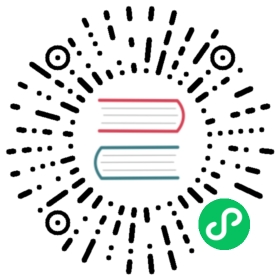Cell 列表组件
介绍
列表项,可组成列表。
安装
import { createApp } from 'vue';import { Cell,CellGroup } from '@nutui/nutui';const app = createApp();app.use(Cell);app.use(CellGroup);
代码示例
基本用法
<nut-cell title="我是标题" desc="描述文字"></nut-cell><nut-cell title="我是标题" sub-title="副标题描述" desc="描述文字"></nut-cell><nut-cell title="点击测试" @click="testClick"></nut-cell>
// ...import { ref } from 'vue';import { Toast } from '@nutui/nutui';export default {setup() {const switchChecked = ref(true);const testClick = (event) => {Toast.text('点击事件')};return { testClick,switchChecked };}}// ...
直接使用插槽
<nut-cell title="我是标题" desc="描述文字"><div>自定义内容</div></nut-cell>
链接 | 分组用法
<nut-cell-group title="链接 | 分组用法"><nut-cell title="链接" is-link></nut-cell><nut-cell title="URL 跳转" desc="https://jd.com" is-link url="https://jd.com"></nut-cell><nut-cell title="路由跳转 ’/‘ " to="/"></nut-cell></nut-cell-group>
自定义右侧箭头区域
<nut-cell-group title="自定义右侧箭头区域"><nut-cell title="Switch"><template v-slot:link><nut-switch v-model="switchChecked" /></template></nut-cell></nut-cell-group>
单元格展示图标
<nut-cell title="姓名" icon="my" desc="张三"></nut-cell>
只展示 desc ,可通过 desc-text-align 调整内容位置
<nut-cell desc-text-align="left" desc="张三"></nut-cell>
API
Prop
| 字段 | 说明 | 类型 | 默认值 |
|---|---|---|---|
| title | 标题名称 | String | - |
| sub-title | 左侧副标题 | String | - |
| desc | 右侧描述 | String | - |
| desc-text-align | 右侧描述文本对齐方式 text-align | String | right |
| is-link | 是否展示右侧箭头并开启点击反馈 | Boolean | false |
| icon | 左侧 图标名称 或图片链接 | String | - |
| url | 点击后跳转的链接地址 | String | - |
| to | 点击后跳转的目标路由对象,同 vue-router 的 to 属性 属性 | String | - |
| replace | 是否在跳转时替换当前页面历史 | Boolean | false |
Event
| 名称 | 说明 | 回调参数 |
|---|---|---|
| click | 点击事件 | event:Event |